Uipath 查找元素 查找子元素 获取属性组合使用示例
- 使用场景
- 案例介绍
- 项目流程图
- 附加浏览器
- 查找元素
- 查找子元素
- 遍历循环
- 获取属性
- 点击元素
使用场景
在实际场景中,有时需RPA自动点击某组范围元素或获取某组范围元素的值,如需获取指定的父元素,再获取其下的子元素,对各子元素进行过滤操作,这时可用到Uipath 自带的活动:查找元素,查找子元素FindChildren、获取属性,再结合动态选择器,可以解决该场景问题。
案例介绍
打开某网页地址,需RPA动态点击【新闻资讯】下含有管理的二级菜单。
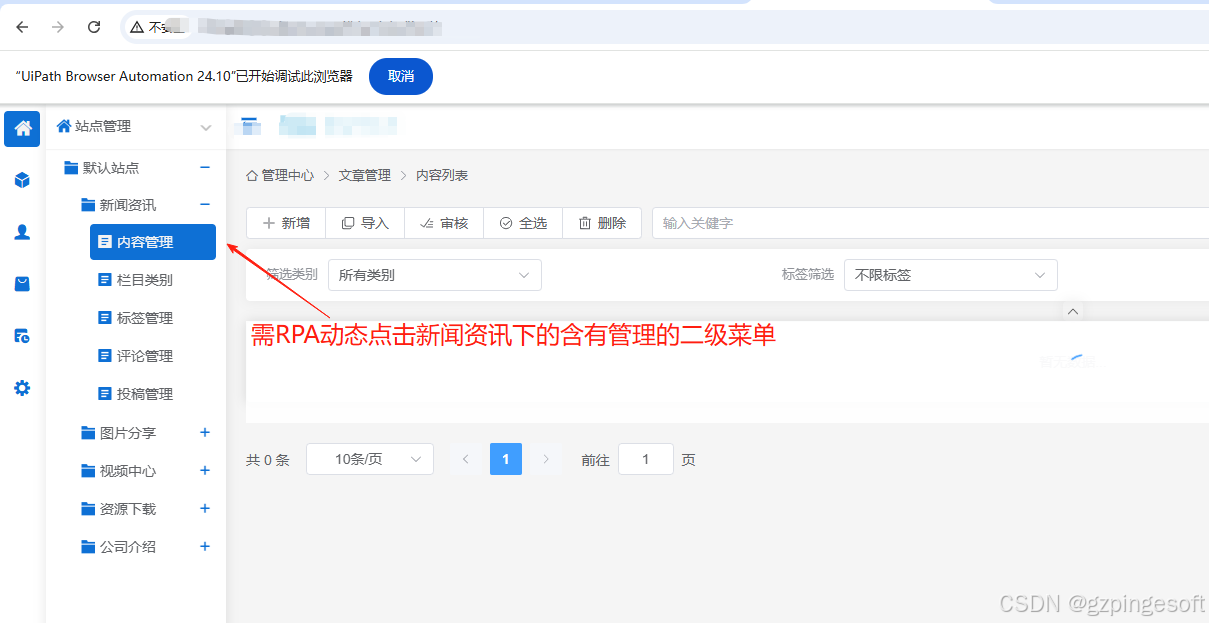
项目流程图
项目涉及活动说明:
附加浏览器:用于选择当前激活的页面元素
查找元素:一般用于查找某父元素,作用是用于查找子元素的输入参数
查找子元素:查找父元素下的所有子元素
遍历循环:用于对子元素进行遍历
获取属性:在循环内获取到当前元素后,可以通过指定的属性可以获取对应的属性值
点击活动:通过获取的属性值做为动态变量,可以进行点击
流程图如下:
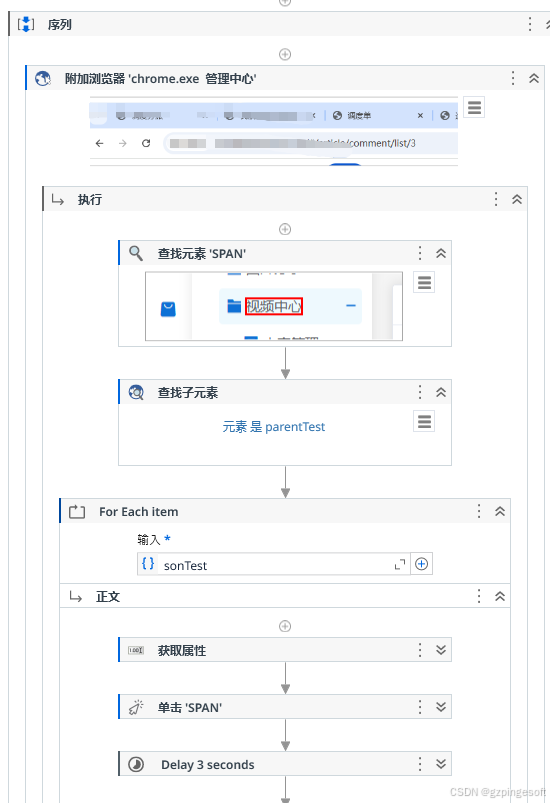
附加浏览器
在活动面板组,拖拉附加浏览器活动到设计区,并设置当前激活的窗口,如下图所示:
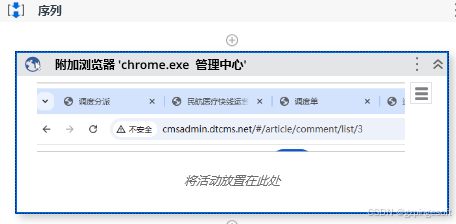
查找元素
在活动面板组,拖拉查找元素活动到设计器,配置如下图:
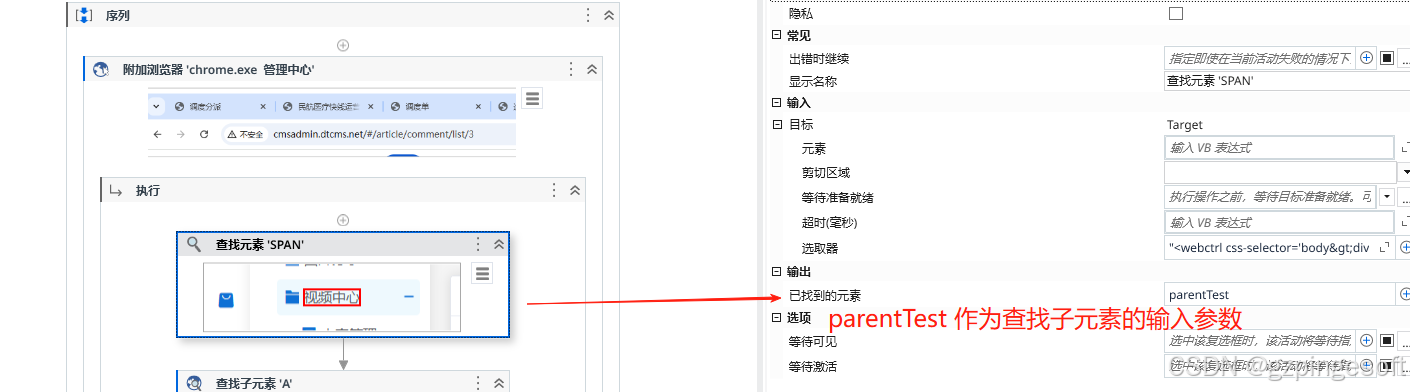 对应的界面探测器选择如下图:
对应的界面探测器选择如下图:
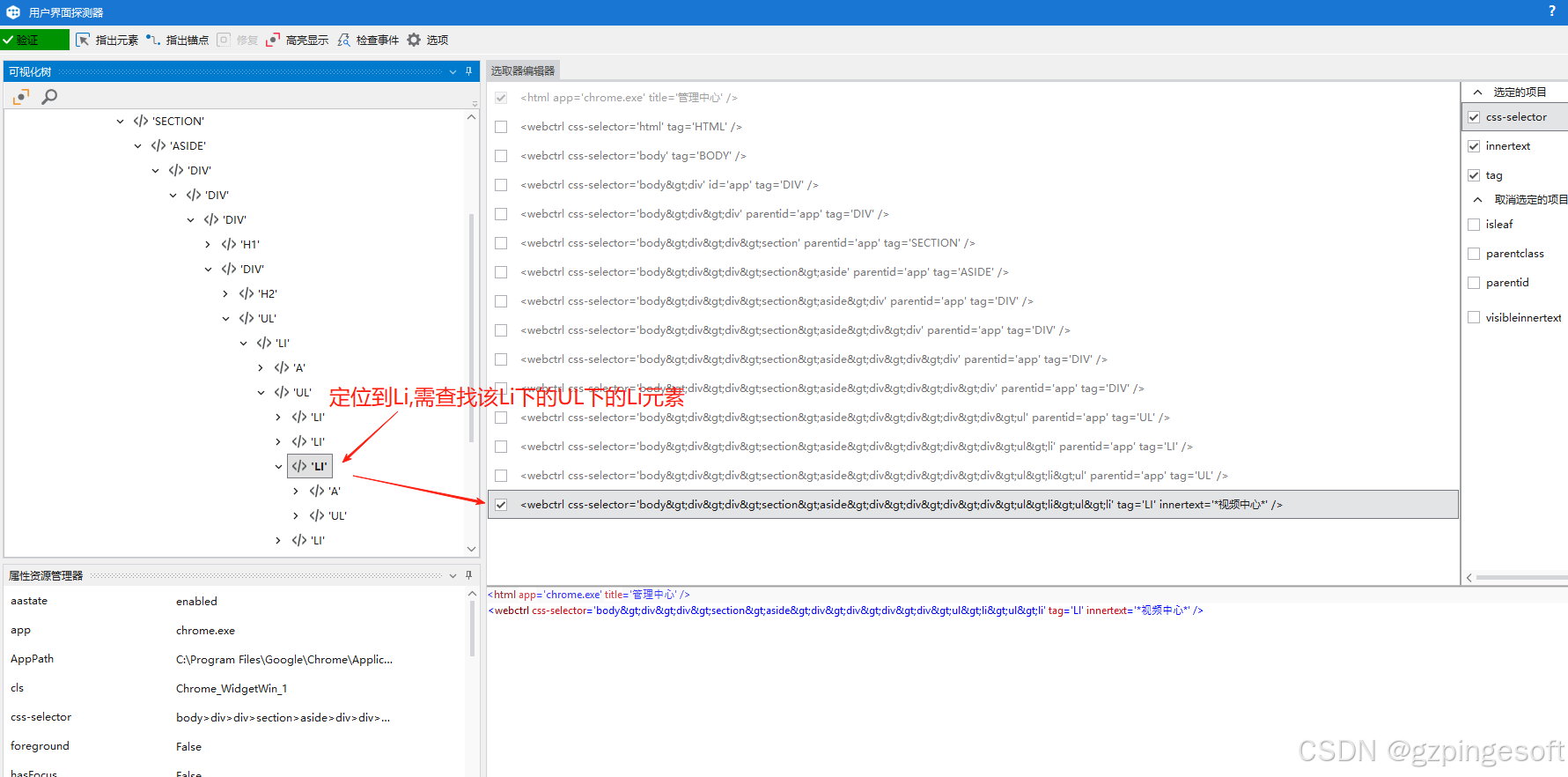
查找子元素
查找子元素活动,输入参数变量为查找元素的输出变量 parentTest
筛选器 配置为:“” 表示只查返回含有管理的子元素
作用域选择:FindScope.FIND_DESCENDANTS 表示后代和子元素
输出变量为sonTest
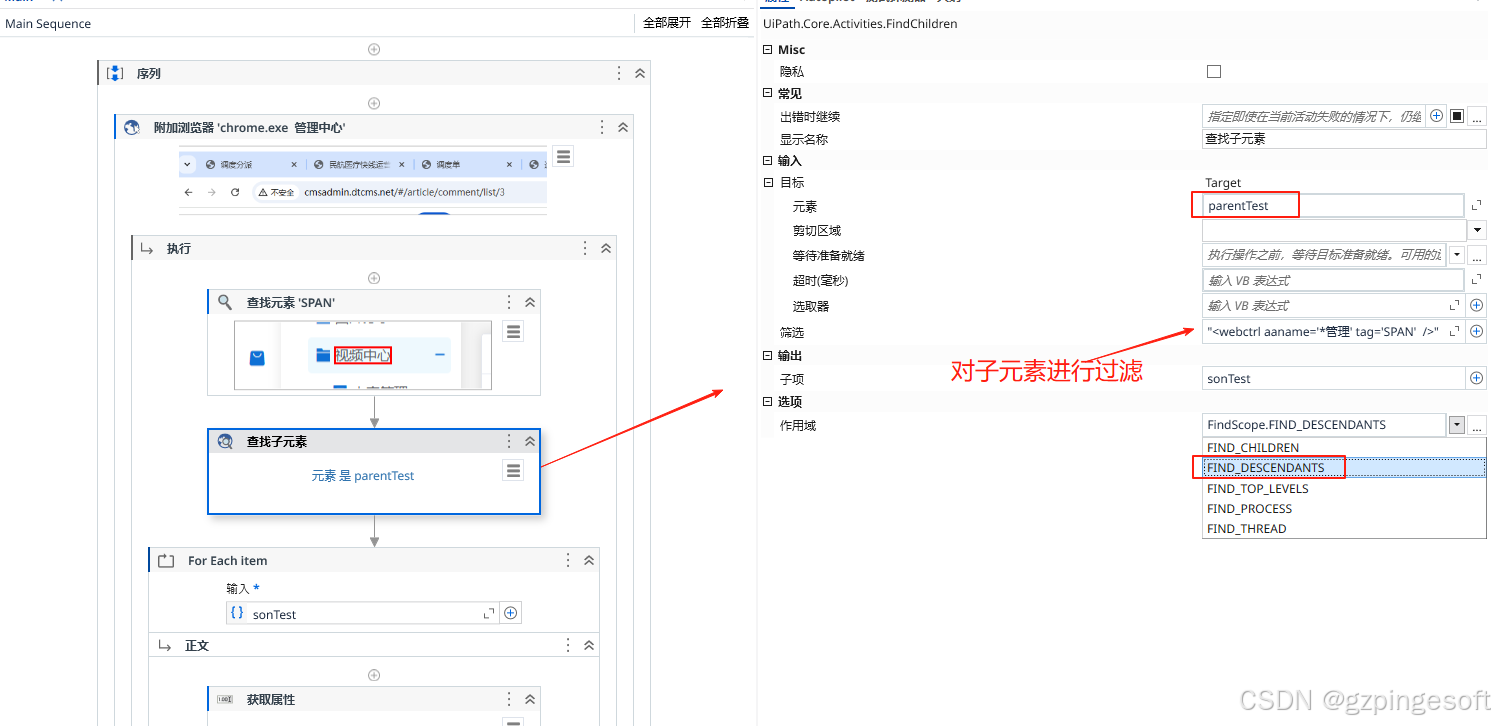
遍历循环
拖拉遍历循环活动到设计区,遍历集合对象设置为sonTest,遍历项名称设置为item,表示其当前循环的对象,如下图:
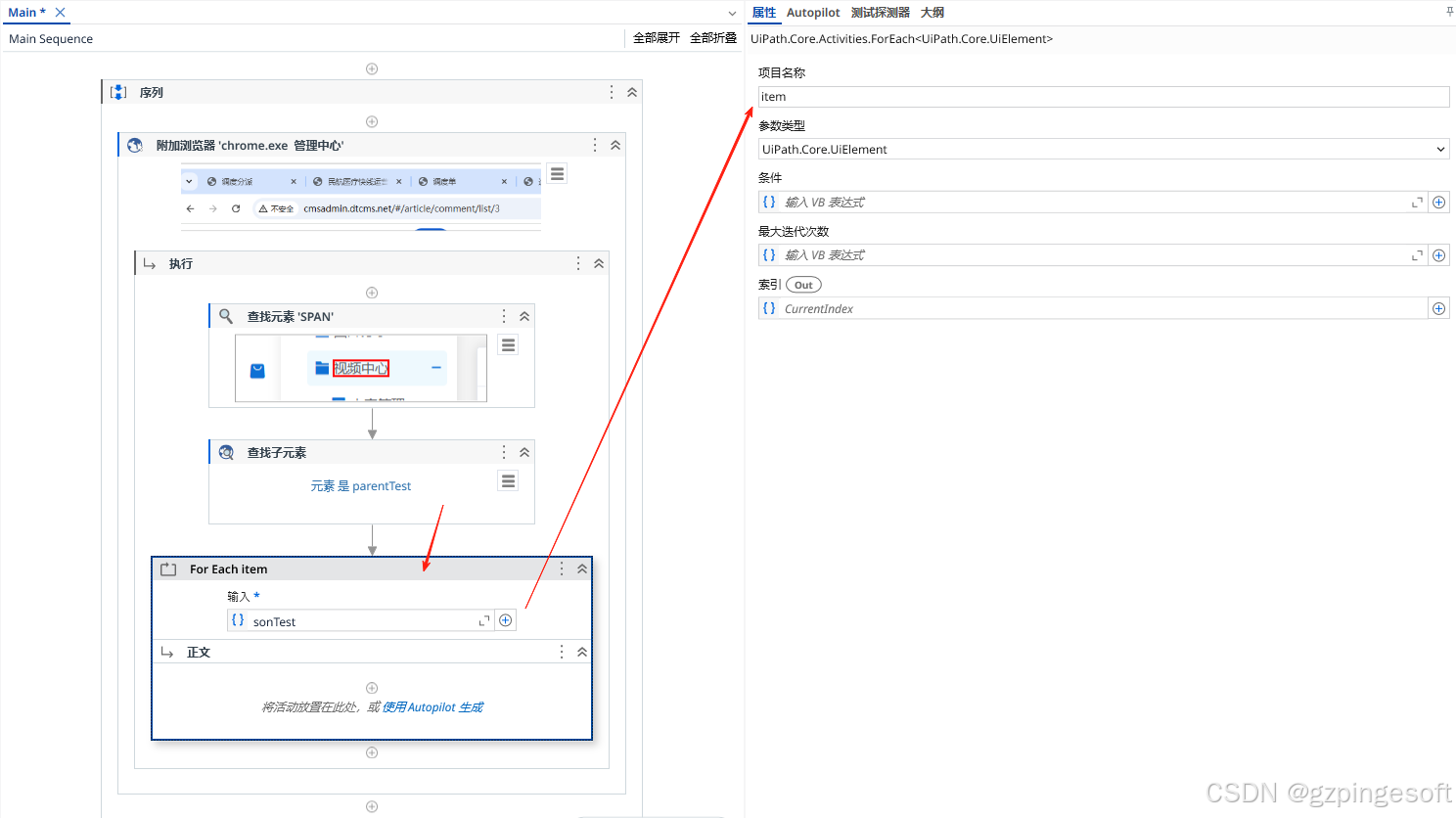
获取属性
拖拉获取属性活动到设计区,如下图设置:
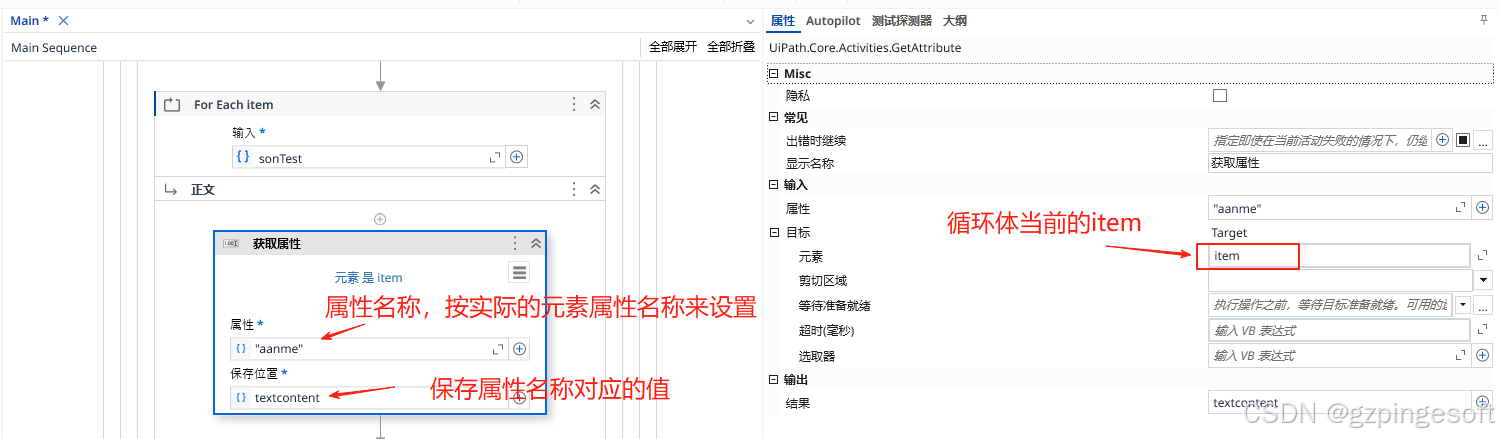
点击元素
拖拉鼠标点击活动到设计区,设置aaname的值为变量,如下图设置:
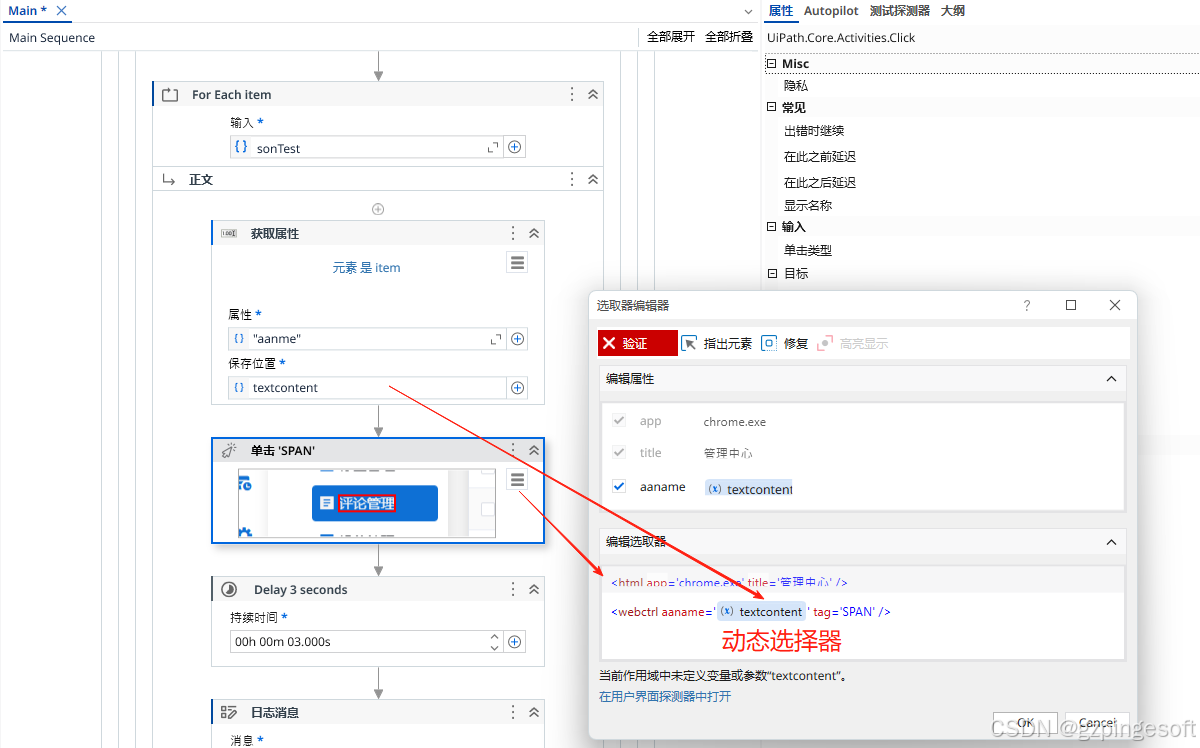
以上示例是获取父元素,再遍历子元素,对指定的值进行过滤,从而可以实现更复杂的页面操作。




:plt.bar() 与 plt.barh() - 清晰对比的柱状图)





)




深入用法)


)
